TLP est un utilitaire gratuit, open source et riche en fonctionnalités pour l'optimisation de l'utilisation de la batterie sur les ordinateurs portables exécutant Debian et d'autres distributions Linux. Vous pouvez le trouver dans les versions CLI et GUI pour ce qui vous convient. TLP est livré avec une configuration par défaut qui est à peu près parfaitement adaptée à votre système d'exploitation et à la machine sous-jacente. Tout ce que vous avez à faire est d'installer et d'activer l'utilitaire et vous êtes prêt à partir. L'utilitaire fonctionne en optimisant la puissance utilisée par les périphériques matériels lorsque votre ordinateur portable fonctionne sur batterie plutôt que sur secteur.
Dans cet article, nous vous expliquerons comment activer TLP sur votre machine Debian afin d'économiser la batterie grâce à :
- Interface de ligne de commande TLP
- Utilitaire d'interface utilisateur TLP
Nous avons exécuté les commandes et procédures mentionnées dans cet article sur un système Debian Buster 10.
Installer et utiliser l'interface de ligne de commande TLP
Ouvrez votre ligne de commande Debian, le Terminal, facilement via la recherche du système de lancement d'applications. Appuyez sur la touche Super/Windows et vous pouvez rechercher Terminal dans la barre de recherche comme suit :
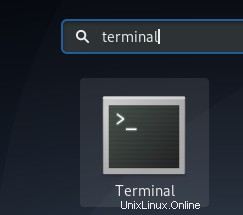
L'étape suivante consiste à mettre à jour l'index du référentiel de votre système via la commande suivante :
$ sudo apt-get update
Cela vous aide à installer la dernière version disponible d'un logiciel à partir d'Internet.

Veuillez noter que seul un utilisateur autorisé peut ajouter, supprimer et configurer des logiciels sur Debian. Veuillez saisir la commande apt-get suivante en tant qu'utilisateur sudo ou root afin d'installer TLP sur votre système :
$ sudo apt-get install tlp
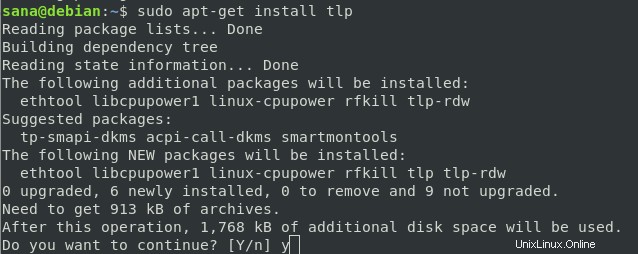
Le système peut vous proposer une option y/n pour continuer l'installation. Veuillez saisir Y si vous souhaitez poursuivre l'installation. Le processus peut prendre un certain temps, en fonction de votre vitesse Internet, après quoi TLP sera installé sur votre système.
Vous êtes maintenant prêt à utiliser TLP. Voyons d'abord comment démarrer l'utilitaire via la commande suivante; la commande démarre le service TLP sur votre système :
$ sudo tlp start

La commande TLP suivante vous permet d'afficher des informations système détaillées ainsi que l'état de l'utilitaire TLP :
$ sudo tlp-stat -s
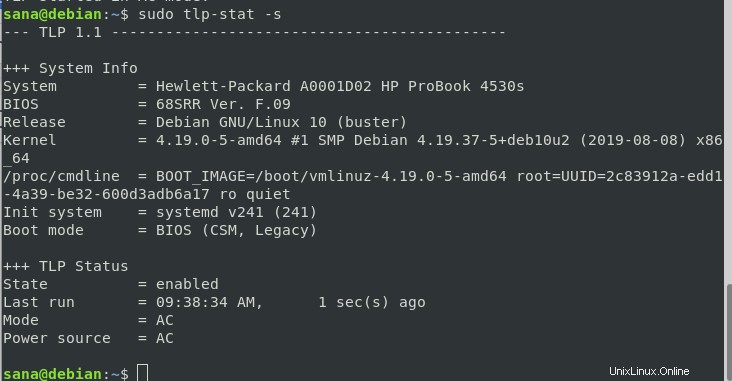
TLP, par défaut, démarre dans une configuration prédéfinie qui est à peu près la mieux adaptée à votre système d'exploitation et à votre matériel. Vous pouvez afficher cette configuration via la commande suivante :
$ sudo tlp-stat -c
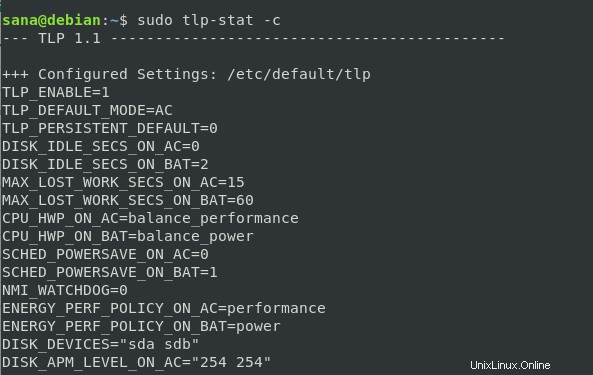
Une autre commande très utile consiste à imprimer le rapport détaillé de la batterie via TLP. Utilisez l'indicateur b avec la commande tlp-stat pour afficher ces informations :
$ sudo tlp-stat -b
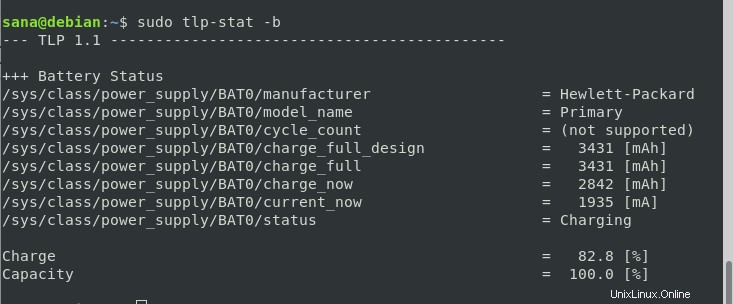
Si jamais vous avez envie de supprimer cet utilitaire de votre système, vous pouvez le faire via la commande suivante en tant que sudo :
$ sudo apt-get remove tlp
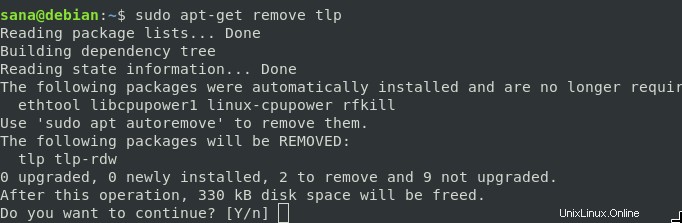
Entrez y à l'invite o/n et le logiciel sera complètement supprimé de votre système.
Installer et utiliser l'interface utilisateur TLP
Pour une personne qui est plus dans l'interface utilisateur, il existe une interface utilisateur disponible pour l'utilitaire TLP. Apprenons à l'installer via la ligne de commande en utilisant le package deb de github.
Remarque :Avant d'installer l'interface utilisateur TLP, assurez-vous que l'utilitaire TLP est déjà installé et en cours d'exécution sur votre système.
Voici quelques prérequis dont vous aurez besoin pour cloner puis construire le paquet deb (que nous allons télécharger ensuite via git) :
$ sudo apt-get install python3-gi git python3-setuptools python3-stdeb
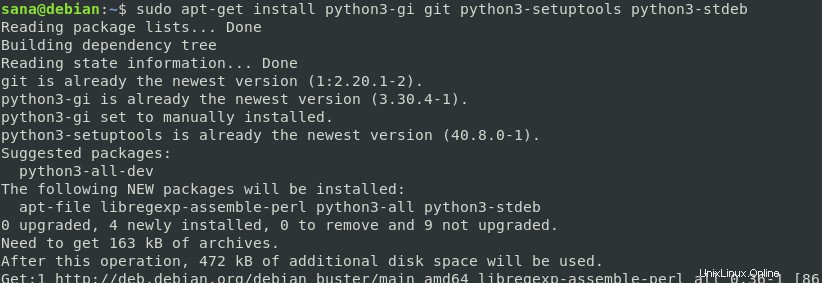
Ensuite, à l'aide de la commande git, téléchargez le package TLPUI depuis github comme suit :
$ git clone https://github.com/d4nj1/TLPUI
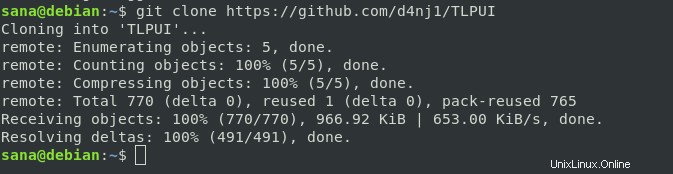
Ensuite, accédez au répertoire de téléchargement TLPUI et créez le package deb comme suit :
$ python3 setup.py --command-packages=stdeb.command bdist_deb
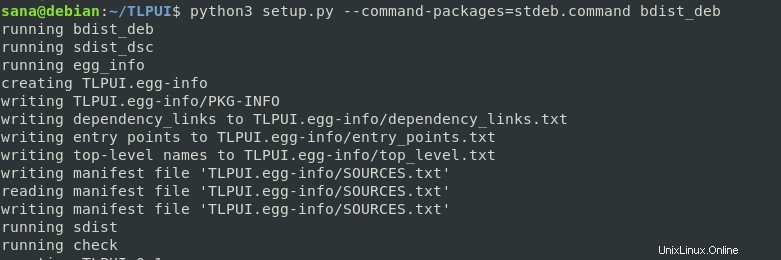
La dernière étape consiste à installer le paquet deb via dpkg comme suit :
$ sudo dpkg -i deb_dist/python3-tlpui_*all.deb

Le processus peut prendre un certain temps, en fonction de votre vitesse Internet, après quoi l'interface utilisateur TLP sera installée sur votre système.
Vous êtes maintenant prêt à lancer et à utiliser l'utilitaire. Entrez la commande suivante dans le terminal.
$ tlpui

Voici à quoi ressemble l'interface utilisateur TLP. L'onglet Configuration vous permet d'afficher et de modifier les paramètres TLP. Tandis que l'onglet Statistiques vous permet d'afficher les statistiques d'utilisation du système et de la batterie.
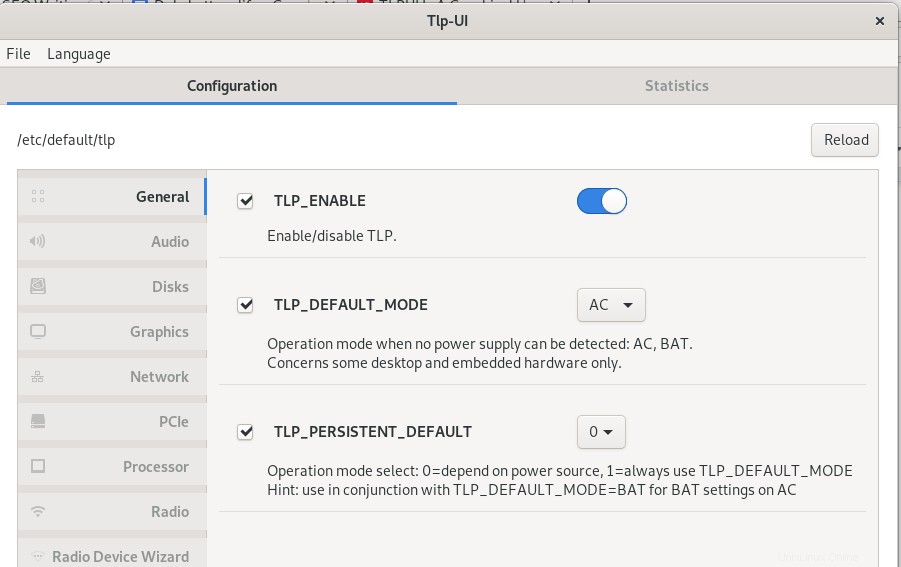
Le bouton le plus important ici est le bouton d'activation et de désactivation du curseur TLP-ENABLE. Grâce à ce bouton, vous pouvez activer/désactiver l'optimisation de la batterie via TLP, en fonction de votre configuration. Assurez-vous d'enregistrer les modifications apportées au fichier de configuration TLP en utilisant l'option Enregistrer du menu Fichier.
Si jamais vous souhaitez supprimer l'utilitaire de votre Debian installée via cette méthode, vous pouvez le faire en saisissant la commande suivante dans votre Terminal :
$ sudo dpkg -r python3-tlpui

Il s'agit donc de deux manières d'utiliser la batterie sur votre système Debian de la manière la plus efficace. Dès que vous activez le service TLP, vous commencerez à remarquer que la durée de vie de votre batterie sera prolongée, ce qui est par ailleurs un problème fréquemment rencontré avec les ordinateurs portables sous Linux.